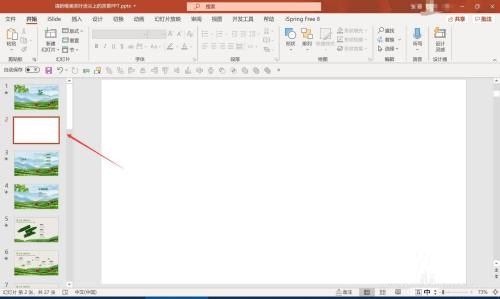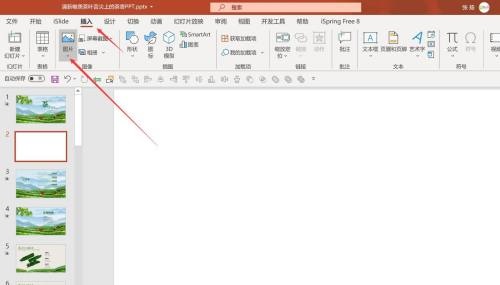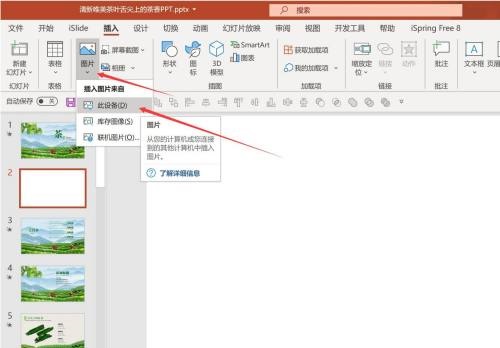Office 365怎么插入图片-Office 365插入图片教程
时间:2021-09-22来源:华军软件教程作者:葫芦娃
近日有一些小伙伴咨询小编关于Office 365怎么插入图片?下面就为大家带来了Office
365怎么插入图片的具体方法,有需要的小伙伴可以来了解了解哦。
1.打开Office 365

2.我们新建一个空白的PPT页面
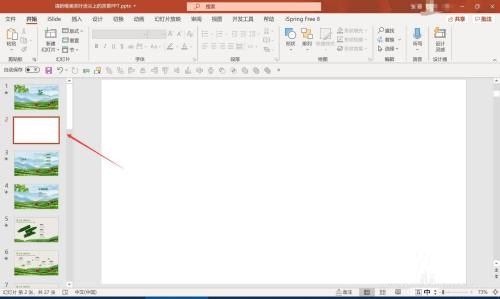
3.点击菜单栏 -“ 插入 ” -“ 图片 ”
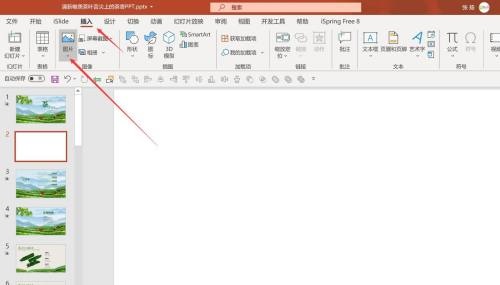
4.插入图片来自“ 此设备 ”(注意这里较之前有所变化)
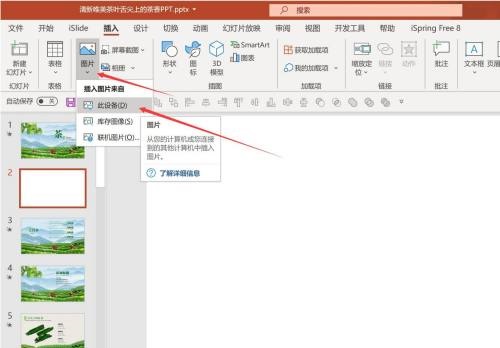
5.点击后会弹出插入图片的选择框,选择好图片后点击“ 插入 ”

6.图片就插入到PPT页面上了

以上就是小编给大家带来的Office 365怎么插入图片的全部内容,希望能够帮助到大家哦。
热门推荐
-
Xmind思维导图
版本: 26.01.07153大小:158.53 MB
Xmind是一款功能全面、易于使用且高度灵活的思维导图软件,适用于个人用户和团队用户在不同场景下的需求。
...
-
亿图思维导图MindMaster软件
版本: 4.5.9.0大小:1.7MB
亿图思维导图MindMaster是一款功能全面且易用的跨平台思维导图软件。它为用户提供了丰富的布...
-
Kimi智能助手
版本: 1.2.0大小:128 MB
是一款智能助手,由月之暗面提供。它擅长中英文对话,支持约20万的上下文输入。Kimi智能助手可以帮助用户解答...
-
Kimi智能助手
版本: 1.2.0大小:128 MB
是一款智能助手,由月之暗面提供。它擅长中英文对话,支持约20万的上下文输入。Kimi智能助手可以帮助用户解答...
-
Adobe Acrobat DC
版本: 官方版大小:1.19 MB
继AcrobatXI之后,AdobeAcrobatDC 又强势来袭。作为世界上最优秀的桌面版PDF解决方案的后继之作,焕...